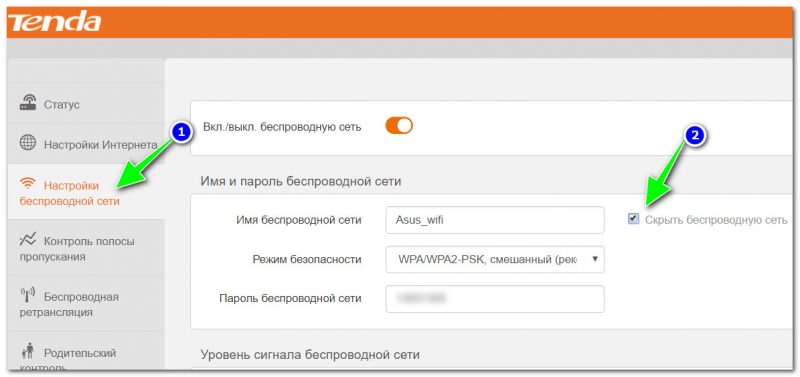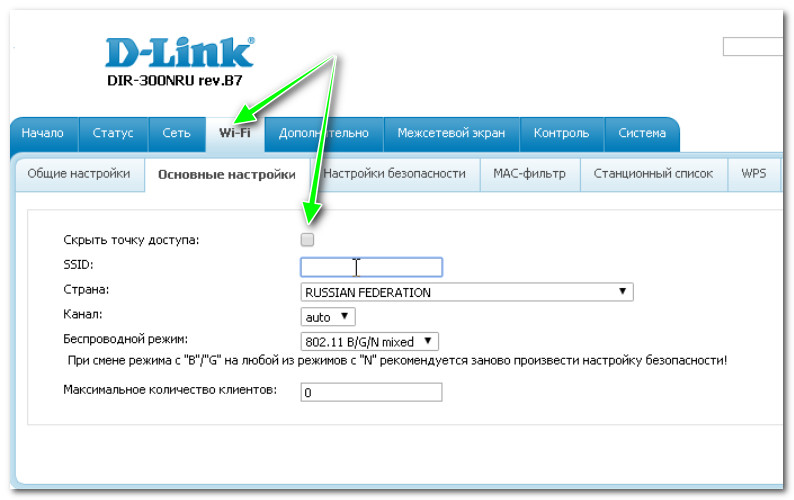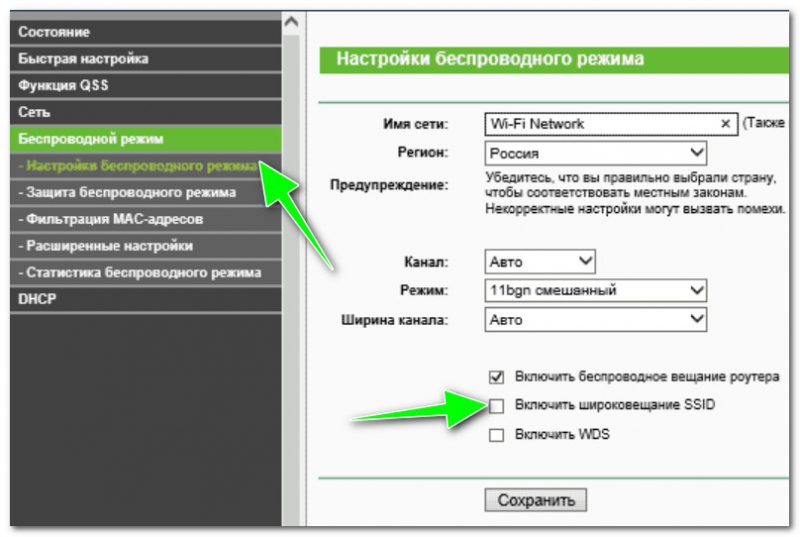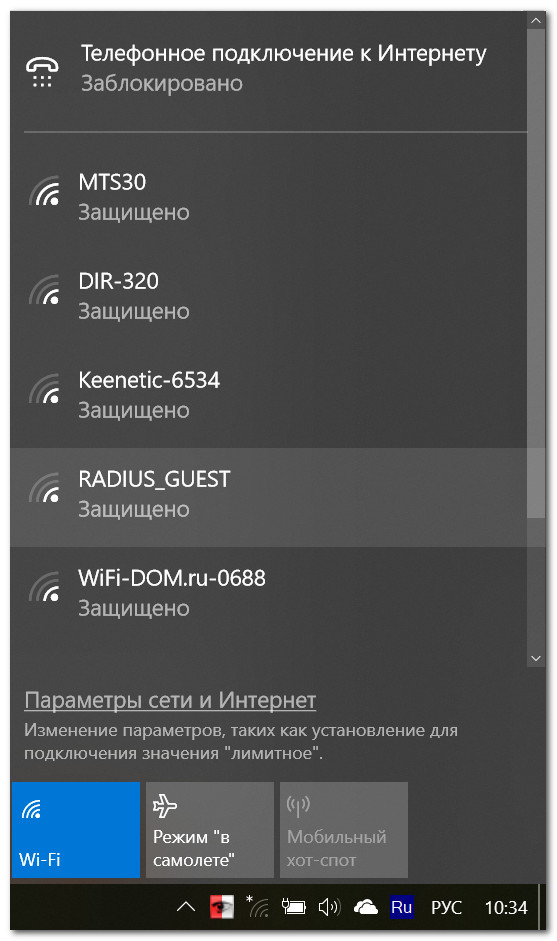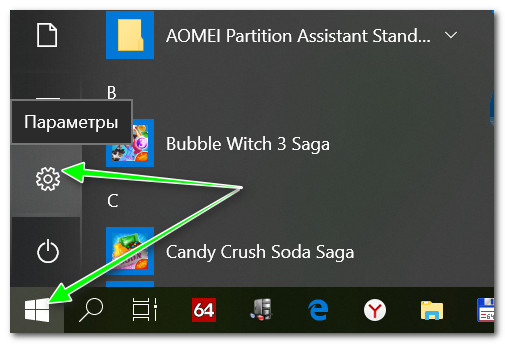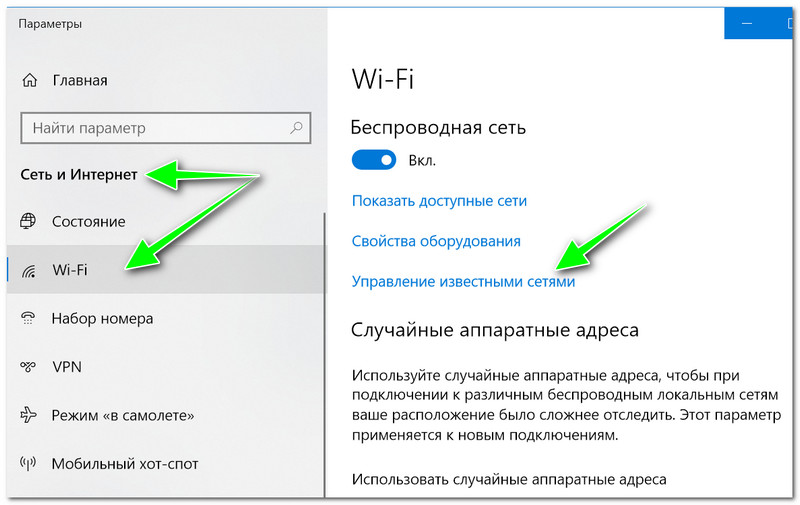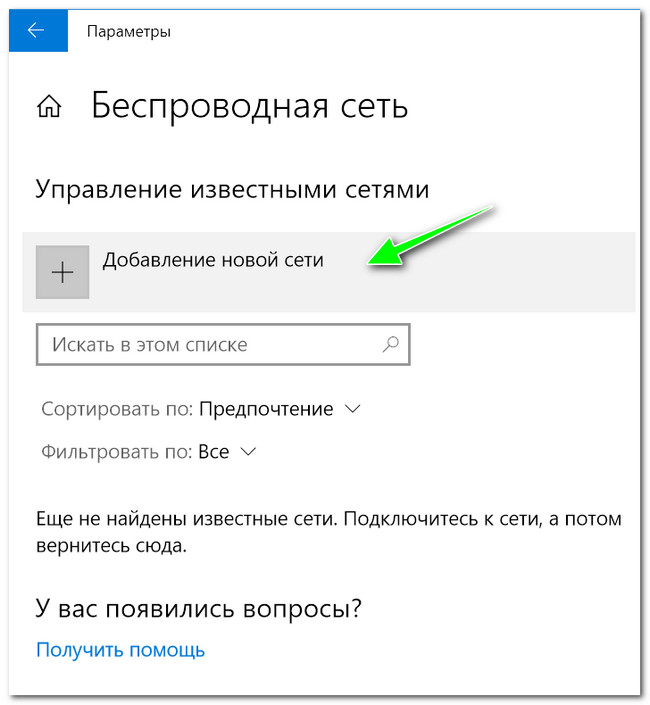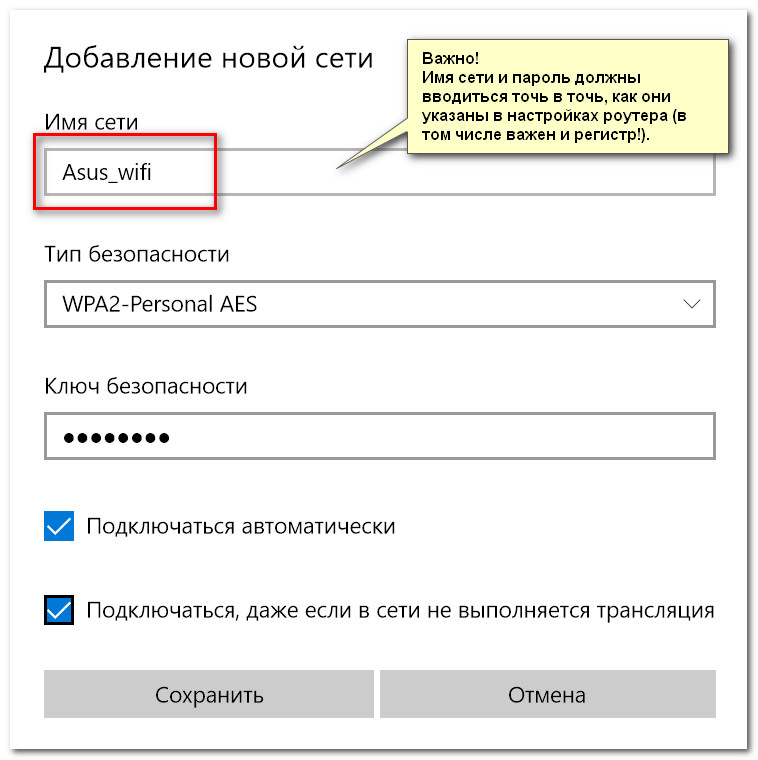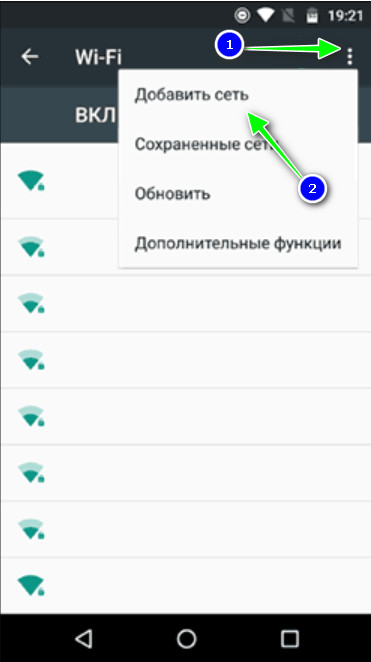- Как скрыть Wi-Fi сеть роутера, чтобы никто не знал о ее существовании. Как после подключиться к невидимой Wi-Fi сети
- Делаем «невидимую» Wi-Fi сеть и подключаемся к ней
- Краткий ликбез о скрытии
- Как скрыть Wi-Fi (через веб-интерфейс роутера)
- Как подключиться к скрытой Wi-Fi сети
- Windows 10
- Android
- Какие настройки роутера задать, чтобы повысить безопасность
- Обходим авторизацию в общественных Wi-Fi точках
- Squ0nk
- Rey Zeelmyw
- ftp13
- Rey Zeelmyw
- ftp13
Как скрыть Wi-Fi сеть роутера, чтобы никто не знал о ее существовании. Как после подключиться к невидимой Wi-Fi сети
А вы никогда не задумывались, что имя вашей созданной Wi-Fi сети могут видеть все соседи в округе? Причем, не только видеть, но и попробовать подключиться к ней, пытаясь угадать пароль (и им для этого даже ненужно обладать никакими спец. программами). Согласитесь, такая открытость не всегда хорошо сказывается на безопасности.
Но есть выход. Многие современные роутеры и др. устройства поддерживают режим работы Wi-Fi, при котором название вашей сети будет скрыто. Т.е. для подключения к ней нужно будет знать не только пароль, но и ее имя (тем самым, повышаем еще и приватность: большинство людей не будет знать, что вы создали Wi-Fi сеть).
В этой статье как раз хотел показать, как можно скрыть имя сети, и как в последствии подключиться к ней (в общем-то, как всегда и везде есть свои нюансы). Надеюсь, найдете что-то полезное для себя .
Делаем «невидимую» Wi-Fi сеть и подключаемся к ней
Краткий ликбез о скрытии
При настройке беспроводного подключения, в веб-интерфейсе роутера вы задаете имя беспроводной сети (или его еще называют SSID). Во время работы роутера, он сообщает всем устройствам в радиусе действия Wi-Fi сети ее идентификатор SSID . Разумеется, в радиус действия сети могут попадать не только ваши устройства, но и, например, ваших соседей. Т.е. они могут легко ее увидеть, и попробовать подключиться (а учитывая, что многие задают очень простой пароль, могут и угадать его. ) .
Но во многих современных роутерах (как уже сказал выше) есть опция, которая позволяет скрыть этот идентификатор SSID (в англ. версии прошивки роутера эта функция будет называться что-то вроде «Hide SSID»). Если задействовать эту функцию, то роутер перестанет рассылать имя сети, и она перестанет отображаться в списке доступных для подключения. В теории, подключиться к ней можно будет только в том случае, если вы знаете ее имя (SSID), тип шифрования, и пароль* (логично, что эту информацию может знать только тот человек, который имеет доступ к настройкам роутера, т.е. «хозяин» сети) .
Отмечу, что после скрытия SSID, у вас могут наблюдаться небольшие «проблемы»: некоторые устройства не смогут автоматически соединяться с сетью, плюс на тех, что уже были подключены к сети, необходимо будет настроить подключение заново. В некоторой степени это неудобно, но за повышение безопасность всегда приходится платить.
* PS
Даже если в настройках задается скрытие SSID, все равно, при работе роутера транслируется другой идентификатор — BSSID (Basic Service Set Identifier, формируется с MAC-адресом). И благодаря некоторым программам (их называют сканерами), такая сеть может быть обнаружена (все тайное — становится явным) .
Как скрыть Wi-Fi (через веб-интерфейс роутера)
В большинстве моделей роутеров делается все достаточно просто: в их веб-интерфейсе достаточно открыть вкладку параметров беспроводной сети, и поставить галочку напротив пункта «Скрыть беспроводную сеть» (если у вас англ. прошивка — то ищите что-то вроде «HIDE SSID»). В качестве примера ниже приведен скриншот настроек роутера Tenda.
Скрыть беспроводную сеть (роутер Tenda)
В роутерах D-Link эта опция называется аналогично «Скрыть точку доступа» (вкладка Wi-Fi). См. пример ниже.
D-Link DIR-300NRU — скрыть точку доступа (раздел Wi-Fi)
В некоторых роутерах (например, TP-Link WR740N) опция называется несколько иначе. Чтобы скрыть Wi-Fi сеть — нужно снять галочку с пункта «Включить широковещание SSID».
Отключаем вещание SSID для скрытия сети (роутер TP-Link WR740N)
После того, как вы поставите галочку скрытия сети и сохраните настройки, на некоторых устройствах (ноутбуке, смартфоне и пр.) будет необходимо переподключиться к этой Wi-Fi сети. О том, как это сделать, см. ниже в статье.
Как подключиться к скрытой Wi-Fi сети
Windows 10
Если вы нажмете по значку сети в трее Windows — то свою скрытую Wi-Fi сеть вы не увидите (*возможно новая Windows 10 найдет ее и даст имя что-то вроде «Скрытая сеть») . Пример ниже на скрине: моей сети «Asus_wifi» в списке нет (но она транслируется!).
Чтобы подключиться к ней, необходимо открыть параметры Windows (используйте для этого сочетание кнопок Win+i , либо через меню ПУСК).
Далее в разделе «Сеть и Интернет/Wi-Fi» необходимо открыть вкладку «Управление известными сетями» .
Управление известными сетями
После необходимо нажать на ссылку «Добавление новой сети».
- имя сети;
- тип безопасности;
- ключ безопасности (все эти 3 поля заполняются исходя из заданных настроек в веб-интерфейсе роутера);
- рекомендую поставить галочку напротив пункта «автоматического подключения».
Имя сети, тип безопасности, пароль
Обращаю внимание, что пароль и имя сети необходимо задавать точь-в-точь как в настройках роутера (вплоть до регистра каждой буквы!). Кстати, если у вас пароль или имя сети задано на кириллице — то могут наблюдаться проблемы с подключением (рекомендую использовать только латиницу и цифры).
При верных введенных данных — в трее увидите сообщение о том, что сеть подключена (см. пример ниже).
Android
На Андроиде, в принципе, подключение к скрытой беспроводной сети происходит аналогично. Необходимо зайти в настройки Wi-Fi, кликнуть в правом верхнем углу на «три точки» (вызвать доп. меню), и во всплывшем окне выбрать «Добавить сеть».
После необходимо также ввести имя сети и пароль (аналогично как при подключении в Windows).
Какие настройки роутера задать, чтобы повысить безопасность
Сразу скажу, что безопасность Wi-Fi подключения на сегодняшний день (даже при использовании WPA2 с шифрованием AES) оставляет желать не лучшего, а наилучшайшего! Слишком много «дыр» в этом типе связи.
Тем не менее, соблюдая хотя бы основные меры безопасности, вы существенно повысите надежность своей сети, и защитите ее от множества начинающих взломщиков.
Чтобы я порекомендовал для повышения безопасности Wi-Fi:
- пароль длиной не менее 8 символов, в котором используются цифры и буквы латинского алфавита (без общеупотребительных слов);
- ставьте стандарт безопасности: «WPA2 с шифрованием AES»;
- скрывайте свою Wi-Fi сеть;
- отключите UPnP, WPS (эти функции достаточно «дырявые», и многие, даже начинающие взломщики, используют их уязвимости);
- в настройках роутера разрешите подключение только устройствам с определенными MAC-адресами (не все роутеры поддерживают это);
- если у вас старая модель роутера, не поддерживающая какие-то новые стандарты безопасности: приобретите новое устройство.
За дополнения по теме — заранее мерси!
Обходим авторизацию в общественных Wi-Fi точках
Привет! В общественных местах можно встретить WIFI точки, которые требуют номер мобильного телефона для подключения. У такой защиты имеется своя уязвимость о которой сейчас и пойдёт речь.
- Подключаемся к Wi-Fi.
- Открываем браузер и переходим на любой сайт. Если вас перекинуло на страницу авторизации, то пока что выходим из браузера.
- Проверяем работают ли приложения, WhatsApp, Skype, Telegram или другие приложения.
- Переходим в настройки Wi-Fi, находим нужную сеть, нажимаем и удерживаем.
- В выпадающем списке выбираем «Изменить сеть», листаем в самый низ и ставим чекбокс «дополнительно».
- В пункте «Настройки IPv4» меняем DHCP на «пользовательские».
- Меняем DNS 1 и DNS 2 на «8.8.8.8» и «8.8.4.4».
- Нажимаем «Сохранить».
Squ0nk
Rey Zeelmyw
ftp13
Ну а вы сами этим пользовались? Что скажите, кто является потенциальным таргетом для данного метода?
К примеру: работает ли данный метод если авторизация происходит на локальном контроллере, а не на точке доступа?
Или это на приложухах хот-спотов так? Не понятно.
P.S:Как по мне бездушные копи/пасты статей не стоит сюда заливать.
Rey Zeelmyw
Ну а вы сами этим пользовались? Что скажите, кто является потенциальным таргетом для данного метода?
К примеру: работает ли данный метод если авторизация происходит на локальном контроллере, а не на точке доступа?
Или это на приложухах хот-спотов так? Не понятно.
P.S:Как по мне бездушные копи/пасты статей не стоит сюда заливать.
У меня в KFC все работало. Статьей хотел поделиться, так как мне помогла. Что такое по вашему бездушный копипаст? Статья которая коротка описана или то что не работает. Я мог бы эту статью расстянуть, но решил не лить воды, а сразу залил как есть, потому-что описано коротко и работоспособно. Чуть выше написал, то что автор статьи народ, так как текст гуляет в свободном доступе, так что не мне отвечать на ваши вопросы, а если интересно, то проверьте сами, а потом поделитесь с нами статьей, которая будет подходить вашим требованиям, а потом уже покритикуем мы
ftp13
У меня в KFC все работало. Статьей хотел поделиться, так как мне помогла. Что такое по вашему бездушный копипаст? Статья которая коротка описана или то что не работает. Я мог бы эту статью расстянуть, но решил не лить воды, а сразу залил как есть, потому-что описано коротко и работоспособно. Чуть выше написал, то что автор статьи народ, так как текст гуляет в свободном доступе, так что не мне отвечать на ваши вопросы, а если интересно, то проверьте сами, а потом поделитесь с нами статьей, которая будет подходить вашим требованиям, а потом уже покритикуем мы
- Актуальность — не факт (так как вы привили в ответ что у вас на одной AP работает, а за остальными гоните других проверять )
- Полнота — нет (вы не описали причину работоспособности вашего метода)
- Понятность — тут согласен кратко и понятно (но для знающего человека)
- Достоверность — тут спорный момент (кто знает что у вас в этой связки не было какого нибудь dns-crypt)
- Вы сами разобрались в этой теме? Если да — то почему не отвечаете на вопросы читателей (отправляя меня на проверку вашей теории вы не проявляете уважение ко мне в очередной раз).
- Вы сами разобрались в этой теме? Если нет — то зачем вы тогда это писали? Потратить свои пять минут жизни и пять минут жизни читателя? (Как по мне это опять не уважение к читателям, а в частности меня)
P.S: Все что написано выше является ИМХО, и может совпадать или не совпадать с мнением сообщества. Я надеюсь прочитав моё сообщение, вы измените отношение к своим читателям